Работа с файлами PDF на iPhone может казаться сложной задачей, однако современные приложения и функции телефона делают это проще, чем можно представить. В этой статье мы подробно рассмотрим различные способы, которые помогут вам оптимально использовать файлы PDF на вашем устройстве.
Загрузка и открытие PDF-файлов
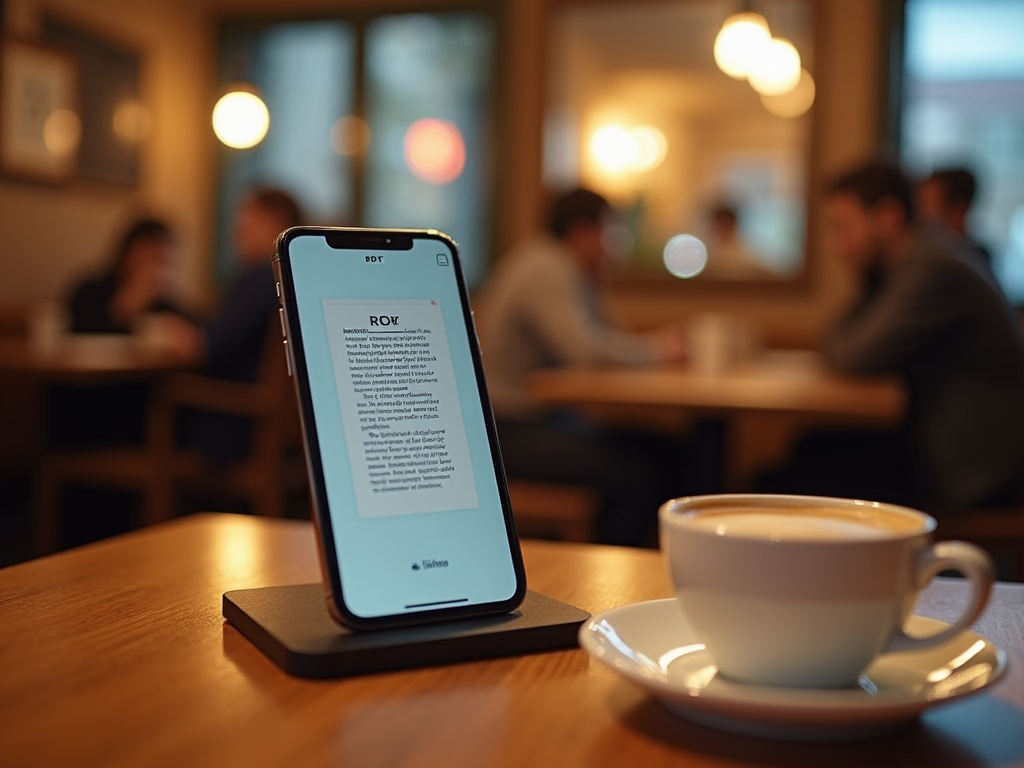
Чтобы начать работу с документом в формате PDF, его необходимо загрузить на устройство. Вы можете сделать это несколькими способами: скачать файл из Интернета, сохранить при помощи электронной почты или передать с другого устройства. Основные шаги:
- Скачайте файл из браузера или получите его по электронной почте.
- Откройте файл в стандартном Приложении “Файлы” или другом PDF-ридере.
После загрузки PDF-документ автоматически откроется в приложении, которое поддерживает этот формат. Ряд приложений, таких как Adobe Acrobat Reader или PDF Expert, предлагают расширенные функции для работы с PDF.
Хотя iPhone не предоставляет встроенных инструментов для редактирования PDF-файлов, существует множество приложений, которые могут помочь в этом. Среди наиболее популярных решений:
- Adobe Acrobat Reader — предлагает аннотации, добавление текстов и даже подписание документов.
- PDF Expert — позволяет редактировать тексты, изображения и заполнять формы.
После загрузки подходящего приложения достаточно открыть PDF в нем и использовать встроенные инструменты для редактирования.
Конвертация документов в PDF
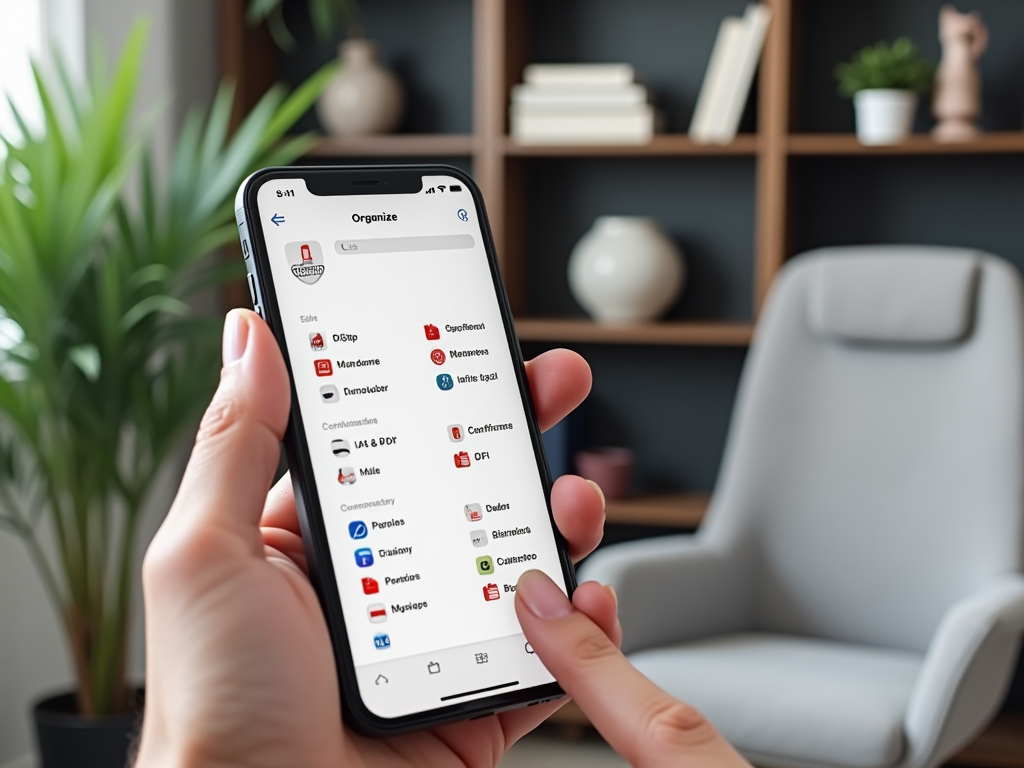
Иногда необходимо сохранить документы в формате PDF для удобства отправки или архивирования. На iPhone это сделать довольно просто. Вы можете выполнить конвертацию прямо в приложении напрямую, например в Pages или Safari. Универсальная инструкция выглядит следующим образом:
- Откройте документ или веб-страницу, которую хотите сохранить в формате PDF.
- Выберите опцию “Сохранить как PDF” в меню “Поделиться”.
- Выберите место или приложение для сохранения файла.
После конвертации файл будет доступен для отправки или дополнительной обработки.
Организация и хранение PDF-файлов
Для удобного доступа к PDF-документам важно правильно организовать их хранение. iPhone предлагает Приложение “Файлы”, которое упрощает управление файлами и папками. Вы можете применять следующие советы для лучшей организации:
- Создайте тематические папки для разных типов файлов.
- Используйте ярлыки для быстрой идентификации.
Кроме того, вы можете синхронизировать файлы с облаком, используя iCloud, Google Drive или другие облачные сервисы для резервного копирования и доступа с других устройств.
Итог
Работа с PDF-файлами на iPhone становится простой и удобной задачей благодаря множеству доступных приложений и встроенным функциям. Будь то чтение, редактирование или отправка PDF-документов, всегда есть подходящее решение, которое поможет вам эффективно управлять вашими файлами. Надеемся, что эта статья раскрыла все аспекты работы с PDF на iPhone, сделав ваш опыт еще более продуктивным.
Часто задаваемые вопросы
- Какое приложение лучше всего подходит для работы с PDF на iPhone? — Adobe Acrobat Reader и PDF Expert считаются одними из лучших для работы с PDF-документами на iPhone.
- Можно ли редактировать PDF-файлы на iPhone без сторонних приложений? — Нет, для редактирования PDF-файлов на iPhone потребуется установить соответствующее приложение.
- Как сохранить веб-страницу в формате PDF на iPhone? — Чтобы сохранить веб-страницу в формате PDF, используйте опцию “Сохранить как PDF” в меню “Поделиться” вашего браузера.
- Можно ли подписывать документы PDF на iPhone? — Да, многие приложения, как например Adobe Acrobat Reader, позволяют добавлять подписи к PDF-документам.
- Как организовать PDF-файлы на iPhone для легкого доступа? — Используйте Приложение “Файлы” для создания папок и ярлыков, а также синхронизацию с облачными сервисами для облегчения доступа и резервного копирования.
